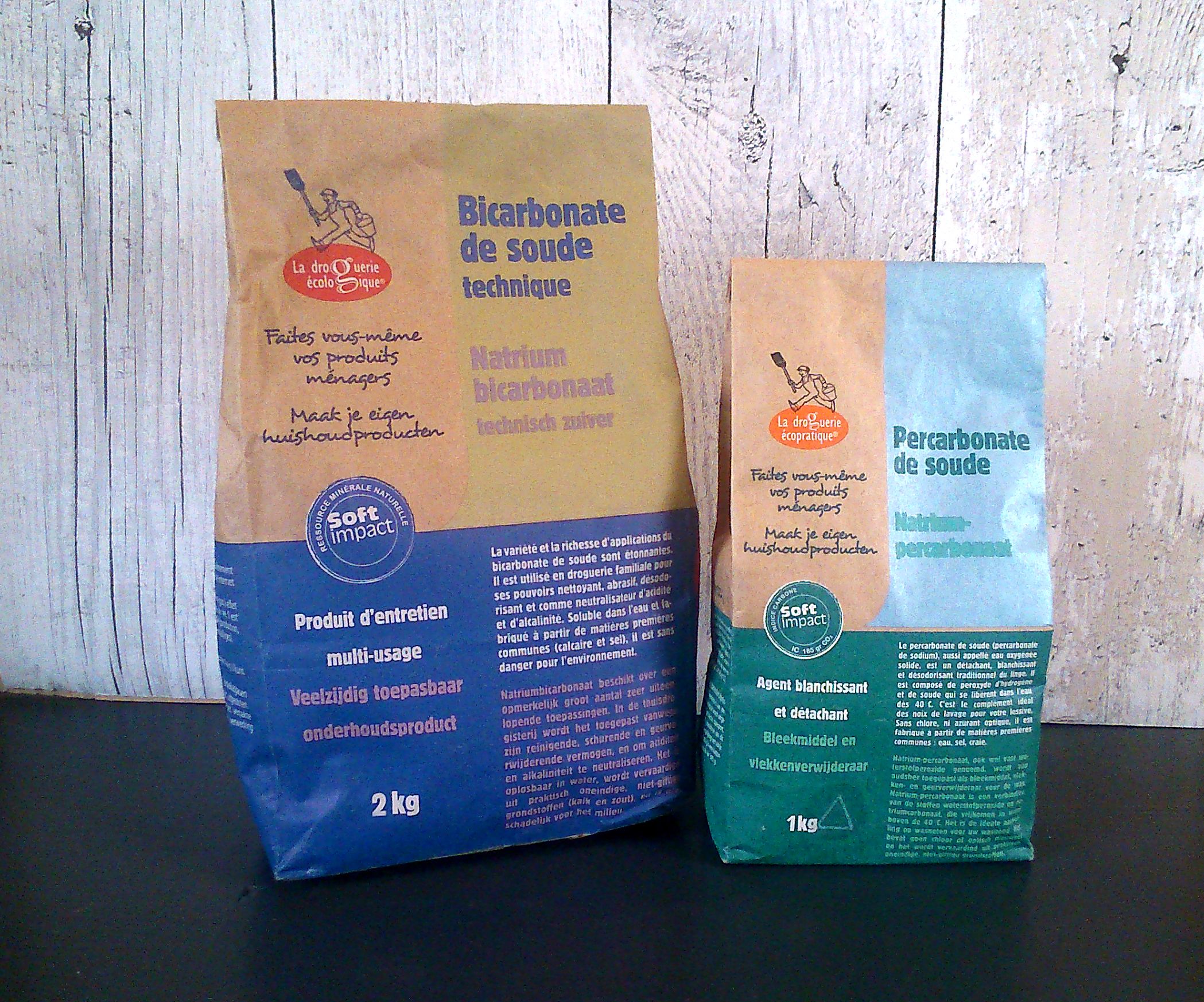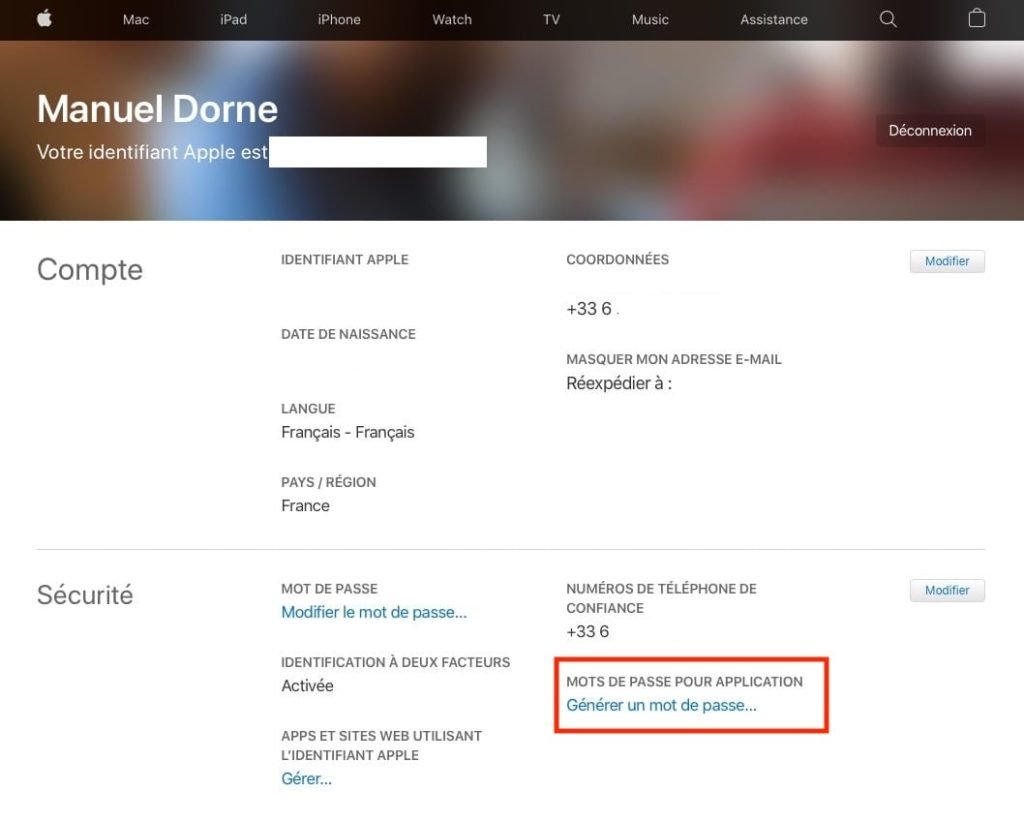17 نصيحة سرية لأي شخص لديه جهاز PlayStation 4.
أنت من محبي وحدة التحكم بلاي ستيشن4 من سوني وتعتقد أنك تعرف كل أسرارها؟
أعلم جيدًا أنك بعيد جدًا عن العلامة!
وحدة التحكم هذه مليئة بالميزات التي ربما لا تستخدمها لأنك لا تعلم بوجودها!
لذلك للسماح لك باستغلال وحدة التحكم الخاصة بك بشكل كامل ، إليك 18 نصيحة لأي شخص لديه جهاز PS4 في المنزل. بحث :

1. وفر مساحة التخزين عن طريق تغيير القرص الصلب لجهاز PS4

تستهلك الألعاب الحديثة مساحة تخزين أكبر وأكثر.
ويتم تشبع القرص الصلب الخاص بوحدة التحكم بسرعة كبيرة مع وجود عدد قليل من العناوين عليه.
يمكنك حذف ملفات اللعبة القديمة لإفساح المجال للأحدث ، لكنها تصبح مملة بعد فترة ...
لذلك إذا سئمت من أن تكون مساحة التخزين محدودة باستمرار ، فهناك نصيحة بسيطة وفعالة:
قم بشراء وتثبيت محرك أقراص صلبة بسعة أكبر مثل هذا وهو 2 تيرابايت.
بمجرد أن يكون لديك هذا القرص الصلب في حوزتك ، اتبع البرنامج التعليمي أدناه لتثبيته في وحدة التحكم الخاصة بك.
كيف أفعل
- قم أولاً بحفظ بيانات اللعبة على محرك أقراص خارجي.
- انقر فوق الجزء العلوي لجهاز PS4 الخاص بك وقم بفك محرك الأقراص الثابتة المثبت. قم بإزالته وضعه جانبًا.
- قم بتنزيل برنامج نظام PS4 على قرص صلب خارجي.
- أدخل قرصًا صلبًا جديدًا ، ثم قم بلفه ثم ضع الغطاء في مكانه مرة أخرى.
- قم بتشغيل PS4 الخاص بك. سيبدأ في الوضع الآمن.
- اتبع التعليمات لتحميل برنامج النظام من محرك الأقراص الخارجي.
- أخيرًا ، قم باستعادة بيانات اللعبة المحفوظة من محرك الأقراص الخارجي.
وبهذه الطريقة ، يمكنك بسهولة استبدال القرص الصلب للحصول على مساحة تخزين أفضل.
2. احفظ ألعاب PS Plus دون زيادة التحميل على محرك الأقراص الثابتة

هل قمت بالاشتراك في PlayStation Plus؟ لذا فأنت تعلم أنه يحق لك الحصول على ألعاب مجانية جديدة كل شهر.
تختفي هذه الألعاب بعد شهر إذا لم تقم بتنزيلها.
وكما رأينا للتو في النقطة السابقة ، يمكن تشبع مساحة القرص الصلب لجهاز PS4 الخاص بك بسرعة.
يعد تنزيل لعبة PS Plus مضيعة للمساحة حقًا مع العلم أنه لن يكون لديك وقت للعبها لفترة من الوقت ...
لحسن الحظ ، لا يتعين عليك تنزيله للاحتفاظ به!
إذا كنت مهتمًا بلعبة PS Plus لهذا الشهر ، فما عليك سوى اختيار "إضافة إلى مكتبة " بدلاً من تشغيله للتنزيل على محرك الأقراص الثابتة لديك.
سيؤدي هذا إلى إبقاء اللعبة في قوائم التشغيل الخاصة بك طالما أن حساب PS Plus الخاص بك نشطًا ، ويمكنك تنزيله عندما تكون جاهزًا بالفعل للعب.
ملائم ، أليس كذلك؟
3. قم بعمل نسخة احتياطية من بياناتك على السحابة أو على جهاز USB

حتى لو لم يحدث ذلك كل يوم ، يمكن أن يتعطل جهاز PS4 بين عشية وضحاها.
لذلك يجب عليك دائما احفظ بياناتك كلما أمكن ذلك خارج محرك الأقراص الثابتة PS4.
لا شيء يمكن أن يكون أسهل من ذلك.
إذا كان لديك حساب PlayStation Plus، لديك خيار حفظ بيانات اللعبة على التخزين السحابي من Sony.
إذا لم تكن مشتركًا في PlayStation Plus، يمكنك حفظ بيانات لعبتك في وحدة تخزين خارجية ، مثل محرك أقراص فلاش USB.
بالإضافة إلى ذلك ، إنها طريقة رائعة لتحرير بعض المساحة على جهاز PS4 الخاص بك ، لذا تعتاد عليها.
4. نظف PS4 الخاص بك لجعله أسرع

غالبًا ما يُنسى أن PS4 هو نوع من أجهزة الكمبيوتر التي تم إعدادها بشكل أساسي للألعاب.
وبطبيعة الحال عند ممارسة الألعاب أو تصفح الإنترنت أو مشاهدة التلفزيون وما إلى ذلك.
...تتراكم الكثير من البيانات غير المرغوب فيهاوملفات تعريف الارتباط التي تبطئ PS4 الخاص بك.
إذا لاحظت أن وحدة التحكم الخاصة بك ليست بالسرعة التي كانت عليها عندما خرجت من الصندوق ، فقد حان الوقت لتنظيف قاعدة البيانات.
كيف أفعل
- ابدأ تشغيل PS4 في الوضع الآمن عن طريق إيقاف تشغيل وحدة التحكم باستخدام زر الطاقة.
- بمجرد إيقاف تشغيله ، اضغط مع الاستمرار على زر الطاقة مرة أخرى حتى تسمع صوتين.
- واحد في الضغطة الأولى ، ثم ثانية بعد سبع ثوان.
- بمجرد سماع هذا الصفير الثاني ، حرر زر الطاقة.
- قم بتوصيل وحدة التحكم DualShock 4 الخاصة بك بوحدة التحكم باستخدام كابل USB واضغط على زر PS في وحدة التحكم.
- يؤدي ذلك إلى إظهار قائمة الوضع الآمن.
- من هناك ، حدد الخيار "إعادة إنشاء قاعدة البيانات" في القائمة.
- لا تقلق: يقوم جهاز PS4 الخاص بك ببساطة بحذف جميع البيانات غير الضرورية ، لكن النسخ الاحتياطية والأشياء المهمة لن تتأثر.
افعل ذلك كل شهرين إلى ثلاثة أشهر للحفاظ على تشغيل جهاز PS4 بسلاسة.
5. تكوين تخطيط زر وحدة التحكم

في بعض الأحيان ، يكون تكوين الزر الافتراضي للعبة غير صحيح.
إما لأنك معتاد على ترتيب معين للأزرار ...
... أو لأن التبديل من نمط تحكم إلى آخر أمر خاطئ.
بينما توفر بعض الألعاب إمكانية عكس ترتيب المفاتيح ، فإن البعض الآخر لا يسمح بالضرورة بهذا التعديل.
إذا كان الأمر كذلك ، فلا داعي للذعر. فقط اذهب إلى "إعدادات الوصول " وابحث عن "تكوين الزر".
من هنا يمكنك تغيير تصميم المفاتيح حسب رغبتك.
6. تخصيص السمات الخاصة بك مع الصور الخاصة بك

يمنحك PS4 الكثير من السمات المجانية ، بحيث يمكنك تخصيص واجهة القائمة حسب رغبتك.
يوفر لك متجر PS المزيد من الخيارات ، ولكن عليك هنا وضع يدك في المحفظة.
لكن هل تعلم أنه يمكنك أيضًا تخصيص السمات باستخدام ملفات لقطات الشاشة والصور الخاصة بك ?
كيف أفعل
خذ مفتاح USB وقم بتوصيله بجهاز الكمبيوتر وأنشئ مجلدًا يسمى "الصور".
ضع الخلفية أو الصورة التي تختارها في هذا المجلد ، وأزل المفتاح وأدخله في PS4.
من هناك اختر الإعدادات> السمات> تخصيص> حدد صورة> جهاز USB.
وفويلا. لقد قمت بإنشاء المظهر الخاص بك بنفسك!
7. إضفاء الطابع الشخصي على إخطارات PS4 الخاصة بك

تعتبر الإشعارات على PS4 مهمة ، لكنها تميل إلى الظهور في أكثر الأوقات غير الملائمة.
يمكنهم أن يعترضوا طريقك بسرعة أثناء اللعب.
لا شيء يمكن أن يكون مزعجًا أكثر من رؤية رسالة تظهر على الشاشة أثناء إدارة مرحلة معقدة من اللعبة.
إذا بدأ الظهور الجامح للإخطارات في إثارة سخطك ، فاعلم أنه يمكنك تخصيصها حسب رغبتك.
تحتاج فقط إلى إخبار PS4 الخاص بك بعدم إخطارك عند فتح تطبيقات معينة.
يمكنك أيضًا إيقاف تشغيلها تمامًا حتى لا تضطر إلى إدارتها بعد الآن.
لاختيار نوع الإخطارات التي سيتم عرضها ، حدد "ضبط" من ثم "إشعارات" وبيان تفضيلاتك.
8. بسهولة مشاركة الألعاب الخاصة بك على الهواء مباشرة

أصبحت مشاركة محتوى اللعبة شائعة بشكل لا يصدق.
هذه ملايين المشاهدات على YouTube.
هل تريد معرفة كيفية بث ألعابك عبر الإنترنت؟
فقط اضغط على الزر "يشارك" من وحدة تحكم PS4.
يتيح لك ذلك البث ومشاركة الشاشة وتسجيل مقاطع الفيديو ونشرها على سبيل المثال على Facebook أو Twitter.
تقدم Sony أيضًا طرقًا لتخصيص الوظيفة "يشارك " حتى تشعر بالراحة التامة في مشاركاتك.
للقيام بذلك ، اضغط على "مشاركة"، تحديد"خيارات"، ثم اختر"إعدادات المشاركة والتدفق".
من هنا يمكنك أن تقول على سبيل المثال لجهاز PS4 الخاص بك أنه بضغطة قصيرة على زر "مشاركة" تريد حفظ تسلسل اللعبة.
أو أخبره بأخذ لقطة شاشة إذا ضغطت على الزر لمدة ثانية واحدة على الأقل.
أو أخيرًا ، حدد نقطة البداية لمقطع فيديو بالنقر مرتين على الزر.
9. العب ألعاب أصدقائك باستخدام وظيفة المشاركة

تعد مشاركة اللعبة ميزة فريدة يجب عليك بالتأكيد الاستفادة منها!
إذا انضممت أنت وأصدقاؤك حزب، لديك على سبيل المثال إمكانية دعوته للنظر إلى شاشتك خلال جلسات مدتها 60 دقيقة.
يعد هذا أمرًا رائعًا خاصةً إذا كنت عالقًا في مستوى ما ، حيث يمكن أن يساعدك على التخلص من المشكلة أيضًا.
أفضل ما في الأمر ، إذا كنت تريد أن يتمكن ضيفك من تجربة اللعبة ، فإن ميزة مشاركة اللعب يسمح لك بمنحه وحدة التحكم!
وهو يعمل حتى لو لم يكن يمتلك نسخة من اللعبة!
أخيرًا ، إذا كانت اللعبة تسمح باللعب التعاوني المحلي ، فيمكنك اللعب معًا في باستخدام وضع المشاركة!
رائع ، أليس كذلك؟ حسنًا ، لا تزال هناك بعض القواعد التي يجب اتباعها حتى يعمل كل هذا.
يمكنك فقط تشغيل وضع المشاركة مع لاعب واحد آخر في كل مرة ، وتقتصر الجلسة على 60 دقيقة.
يجب أن يكون كلا اللاعبين عضوين في PlayStation Plus حتى يتمكنوا من استخدام هذه الميزة.
10. اجعل وحدة التحكم DualShock تدوم لفترة أطول

تتميز وحدة التحكم DualShock 4 بأنها أنيقة ومريحة ومتعددة الاستخدامات.
لكننا سنتفق جميعًا على أن استقلاليته مشكوك فيه بصراحة ... يبدو مثل iPhone!
تتمتع بطاريتها باستقلالية منخفضة إلى حد ما مقارنة بوحدات تحكم Xbox One أو Switch.
حسنًا ، اعلم أن هناك عدة طرق لجعلها تدوم لفترة أطول.
كيف أفعل
اذهب إلى الإعدادات> إعدادات توفير الطاقة>وضبط الوقت قبل إيقاف تشغيل وحدات التحكم.
بهذه الطريقة ، إذا لم تستخدم جهاز التحكم لمدة 30 دقيقة على سبيل المثال ، فسيتم إيقاف تشغيله تلقائيًا بدلاً من استخدام البطارية.
يمكنك حتى ضبط الوقت المفضل لديك للإيقاف.
نصيحة أخرى لإطالة العمر الافتراضي وإخراج إعلامات انخفاض البطارية غير السارة:
اذهب إلى "الإعدادات> الأجهزة> أجهزة التحكم".
يختار "سطوع" وخفضه!
لا يمكنك إيقاف تشغيله تمامًا ، لكن شريط الضوء أضعف كثيرًا وهذا يساعد في الحفاظ على عمر البطارية.
11. استمع إلى الموسيقى الخاصة بك مباشرة على PS4 الخاص بك

يحتوي PS4 على مشغل وسائط مدمج يمكنك استخدامه لتشغيل مقاطع الفيديو والموسيقى الخاصة بك.
إذا كان لديك ملفات فيديو محفوظة على محرك أقراص USB ، فيمكنك توصيله بجهاز PS4 ومشاهدة المقاطع كيفما تشاء.
الشيء نفسه ينطبق على الموسيقى التي يمكنك تنزيلها مجانًا من الإنترنت بهذه الخدعة هنا. ثم يمكنك الاستماع إليها على جهاز PS4 الخاص بك عبر صوت التلفزيون.
إذا كنت من مستخدمي Spotify على سبيل المثال ، فيمكنك تنزيل التطبيق والتحكم فيه من قائمة PS4.
حتى أنه يسمح لك بالاستماع إلى الموسيقى المفضلة لديك أثناء اللعب.
12. استخدم تطبيق PlayStation Messages لمعرفة ما يلعبه أصدقاؤك

بلاي ستيشن رسائل هو تطبيق رائع لا يعرفه الكثير من الناس ، لكنه مفيد.
بفضل ذلك ، ستبقى على اتصال دائم بأصدقائك حتى عندما لا تستخدم جهاز PS4 الخاص بك!
يمكنك معرفة اللاعبين المتصلين بالإنترنت والألعاب التي يلعبونها وإرسال رسائل نصية أو صوتية إليهم بالإضافة إلى الصور.
من المفيد جدًا معرفة ما يلعبه أصدقاؤك والانضمام إليهم إذا أردت!
أخيرًا ، يتيح لك هذا التطبيق تصفح متجر PS و إرسال التنزيلات إلى وحدة التحكم الخاصة بك !
إنه مثالي للاعبين العالقين في العمل عندما تصل آخر الأخبار إلى متجر PS.
يمكنك تنزيل تطبيق PlayStation Messages هنا على Android وهنا على iPhone.
13. العودة بسهولة إلى آخر تطبيق كنت تستخدمه

تخيل هذا: أنت تشاهد YouTube من جهاز PS4 الخاص بك ويقدم لك صديقك مباراة سريعة الآن بعد أن عاد من العمل.
لذلك تخرج من التطبيق ، وتبدأ لعبتك ، وتضربه جيدًا.
تنهي جلسة اللعب وتريد المتابعة من حيث توقفت على YouTube.
لاحظ أنك لست بحاجة إلى المرور عبر جميع أشرطة الأدوات للعثور على التطبيق المستخدم سابقًا وإعادة فتحه.
إذا ضغطت على زر PS مرتين، يتحول PS4 تلقائيًا إلى آخر تطبيق مستخدم.
ضمان توفير الوقت!
14. لا تنتظر أكثر من ذلك حتى يتم تنزيل اللعبة

أصبحت الألعاب المشتراة رقميًا شائعة بشكل لا يصدق هذه الأيام ، وهذا ليس مفاجأة كبيرة.
تتمتع الألعاب الرقمية على وجه الخصوص بميزة كبيرة تتمثل في عدم شغل مساحة فعلية في غرفة المعيشة الخاصة بك.
بالإضافة إلى ذلك ، لم تعد مضطرًا للذهاب إلى متجر لشراء الألعاب حيث يمكن شراؤها بسهولة من متجر PS.
لكن الالتزام بنسخة رقمية يعني أنه يجب عليك الجلوس وانتظار تنزيل اللعبة.
ويمكن أن يستغرق الأمر وقتًا طويلاً حسب حجم الملف وجودة اتصالك بالإنترنت.
لحسن الحظ ، هناك خدعة تسمح لك بالتوقف عن الانتظار على الإطلاق!
إذا اشتريت لعبة مقدمًا ، قم بتدوين تاريخ إطلاق اللعبة.
لأنه قبل يومين من الإصدار من اللعبة ، يمكنك بدء تشغيلها تحميل مسبق على PS4 الخاص بك!
للقيام بذلك ، انتقل إلى قائمة المكتبة وابدأ التنزيل.
بالطبع ، لا يمكنك لعب اللعبة حتى الإطلاق الرسمي ، ولكن على الأقل ستكون جاهزًا للعب عندما تدق الساعة منتصف الليل.
15. قم بتشغيل جهاز التلفزيون الخاص بك باستخدام PS4 الخاص بك

هل تعلم أنك تستطيع قم بتشغيل التلفزيون أو إيقاف تشغيله تلقائيًا عندما تقوم بتشغيل PS4 أو إيقاف تشغيله؟
للقيام بذلك ، انتقل إلى الإعدادات، من ثم النظام ، هر انقر قم بتنشيط الارتباط بجهاز HDMI.
هذا الخيار مفيد للغاية ، خاصة إذا كنت تستخدم جهاز PS4 الخاص بك لأي شيء آخر غير الألعاب.
يجب أن يكون تلفزيونك متوافقًا مع هذه الميزة حتى تعمل هذه الميزة ، ولكن معظمها كذلك.
16. العب ألعاب PlayStation على جهاز Mac أو كمبيوتر شخصي

لا يجوز استخدام هذه الوظيفة إلا في بعض الأحيان ، لكنها مع ذلك مثيرة للاهتمام.
إذا قمت بتنزيل تطبيق PS4 Remote Play للكمبيوتر الشخصي أو جهاز Mac ...
... يمكنك بث الألعاب من جهاز PS4 إلى جهاز الكمبيوتر الخاص بك و العب حتى عندما لا يكون لديك وحدة التحكم الخاصة بك معك.
بطبيعة الحال ، ستحتاج إلى وحدة تحكم وحساب للاتصال واتصال واسع النطاق للحصول على سيولة جيدة.
17. قم بالتكبير لتسهيل القراءة

التكبير هو خدعة تستحق التذكر.
في الواقع ، تحتوي العديد من الألعاب هذه الأيام على نصوص بحجم نملة تتعب العينين.
ليس كل شخص لديه تلفزيون 50 بوصة أو يجلس على بعد ثلاثة أقدام من شاشته!
ويمكن أن تصبح القراءة غير مريحة للغاية حسب اللعبة وحجم النص ...
لذلك إذا كانت عيناك متعبة ، فلا داعي للذعر. القائمة "إمكانية الوصول"يأتي للإنقاذ مرة أخرى.
اذهب إلى الإعدادات> إمكانية الوصول ، وتنشيط الوظيفة تكبير.
بمجرد تنشيط هذه الوظيفة ، الضغط في نفس الوقت على أزرار PS و Square، يمكنك تكبير الشاشة على راحتك.
استنتاج

ستفهم أن وحدة التحكم PS4 الخاصة بك لا تستخدم فقط للعب ألعاب الفيديو
تطورت وحدات التحكم إلى ما هو أبعد من أنظمة ألعاب الفيديو البسيطة. في الوقت الحاضر ، يقومون بدمج العديد من وظائف الترفيه.
وخير مثال على ذلك هو PlayStation 4 من سوني.
يتيح لك هذا الصندوق الأسود الأنيق تصفح الإنترنت واستخدام خدمات الفيديو مثل Netflix ...
... استمع إلى الموسيقى ، وقابل الأصدقاء ، وقم ببث ألعابك الجارية.
يشبه PS4 جهاز كمبيوتر مغلق يوفر مجموعة واسعة من خيارات الترفيه.
وبالطبع ، مع وجود العديد من الميزات تحت تصرفك ، لا بد أن يكون هناك بعض الميزات التي لم يتم استكشافها بعد.
ولكن بفضل هذه المقالة ، أصبحت الآن تتقن أكثر قدرات النظام غير المعترف بها.
دورك...
هل جربت نصائحنا الخاصة بـ PS4 واكتشفت ميزات جديدة؟ أخبرنا في التعليقات إذا كان يعمل من أجلك. لا يسعنا الانتظار حتى نسمع منك!
هل تحب هذه الحيلة؟ شاركها مع أصدقائك على Facebook.
أيضا لاكتشاف:
10 نصائح لتعزيز اتصالك بالإنترنت (وتصفح بأقصى سرعة!).
كيفية تنظيف وحدة التحكم في الألعاب لمنعها من الانهيار.